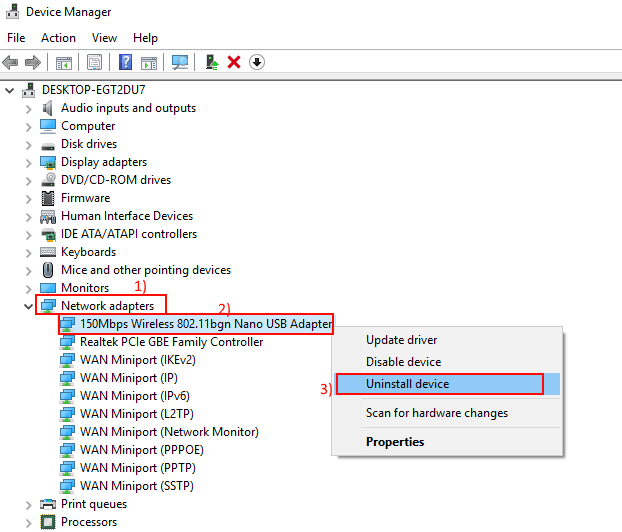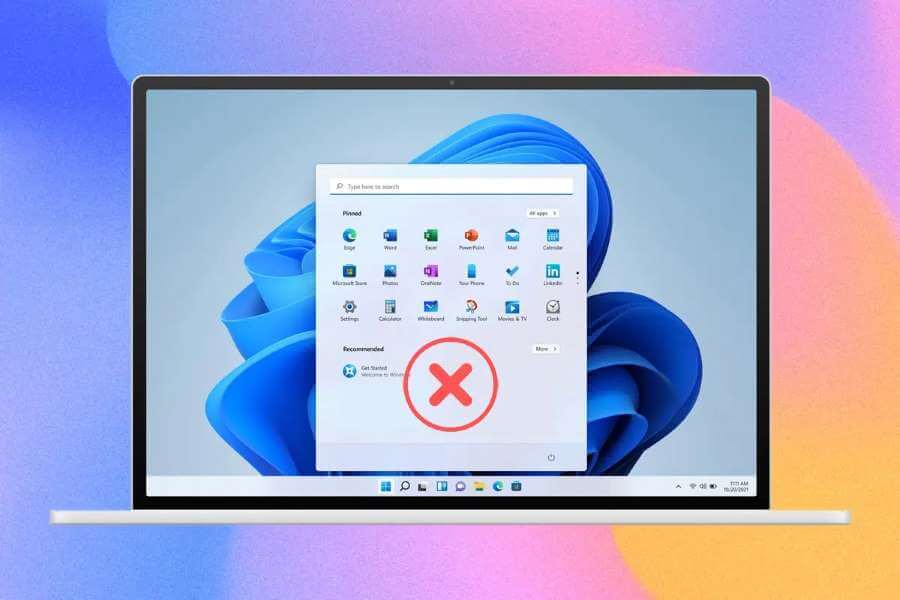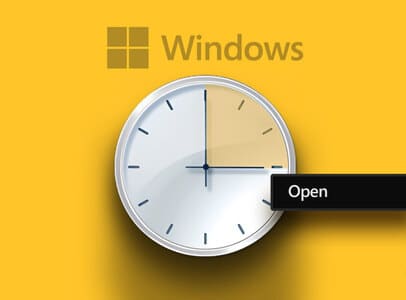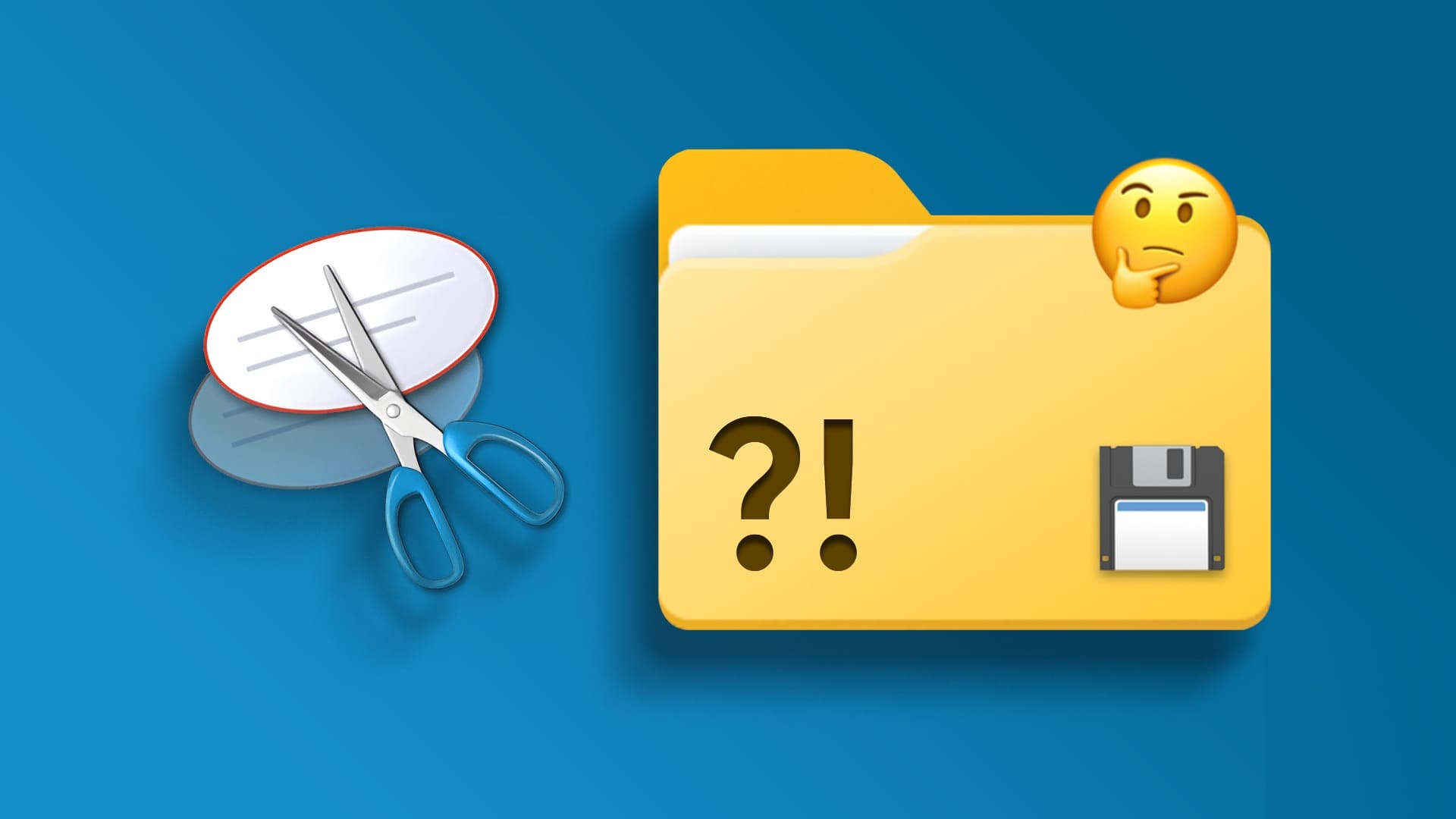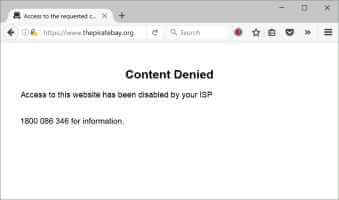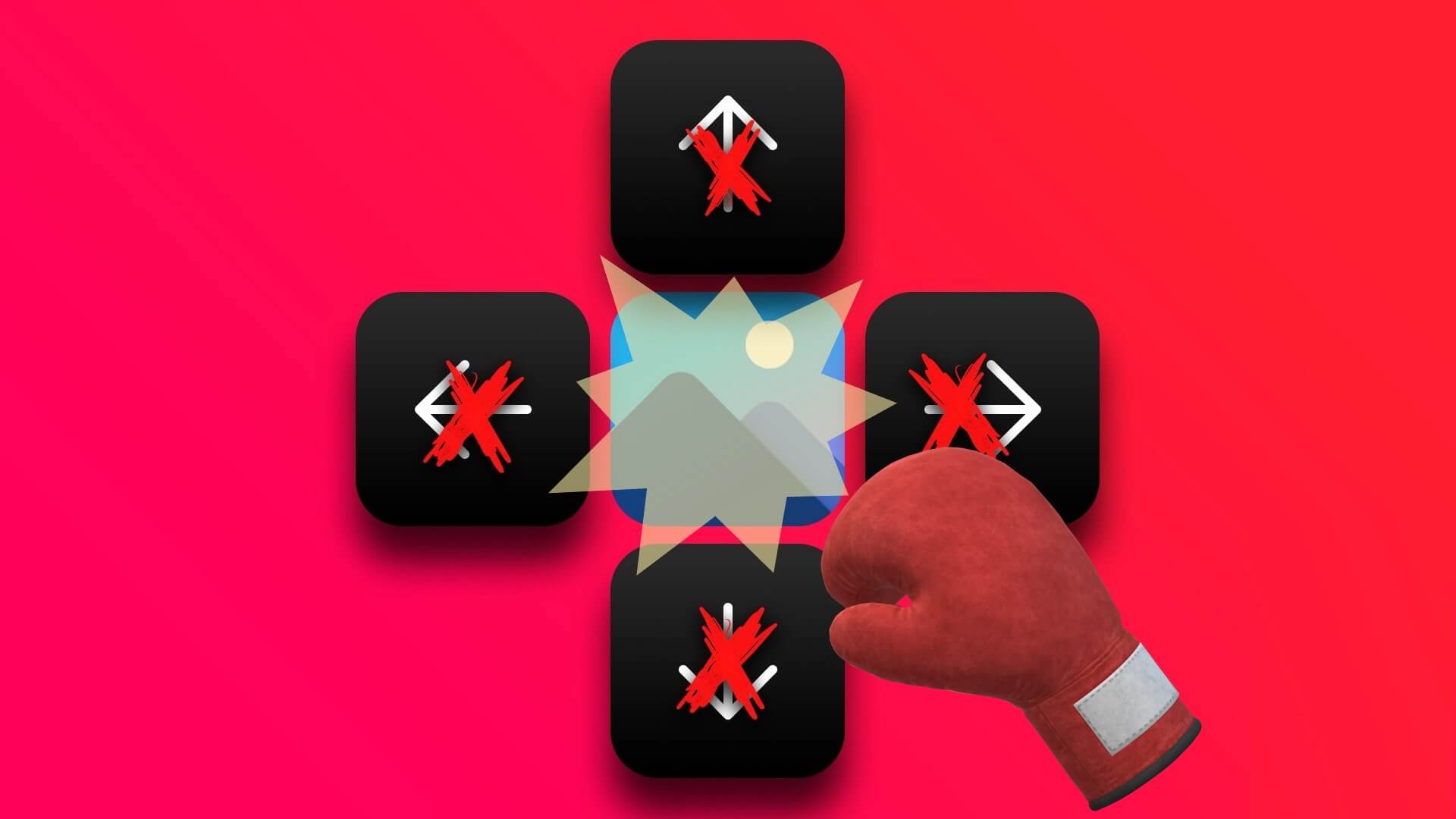Windows 11 je už nějakou dobu venku a pokud jste na něj ještě neaktualizovali, podívejte se Jak nainstalovat Windows 11 do počítače vaše správná cesta. Windows 11 poskytuje vizuální opravu a některé... Nové vlastnosti které vám mohou pomoci jej přizpůsobit. Když už mluvíme o přizpůsobení, Microsoft vám dává možnost změnit vzhled ukazatele myši v systému Windows 11. Ať už vás obecný kurzor nudí, nebo chcete, aby byl nápadnější a snadněji viditelný, můžete jeho vzhled změnit pouhým pár kliknutí. Zde je návod, jak přizpůsobit kurzor myši na počítači se systémem Windows 11.
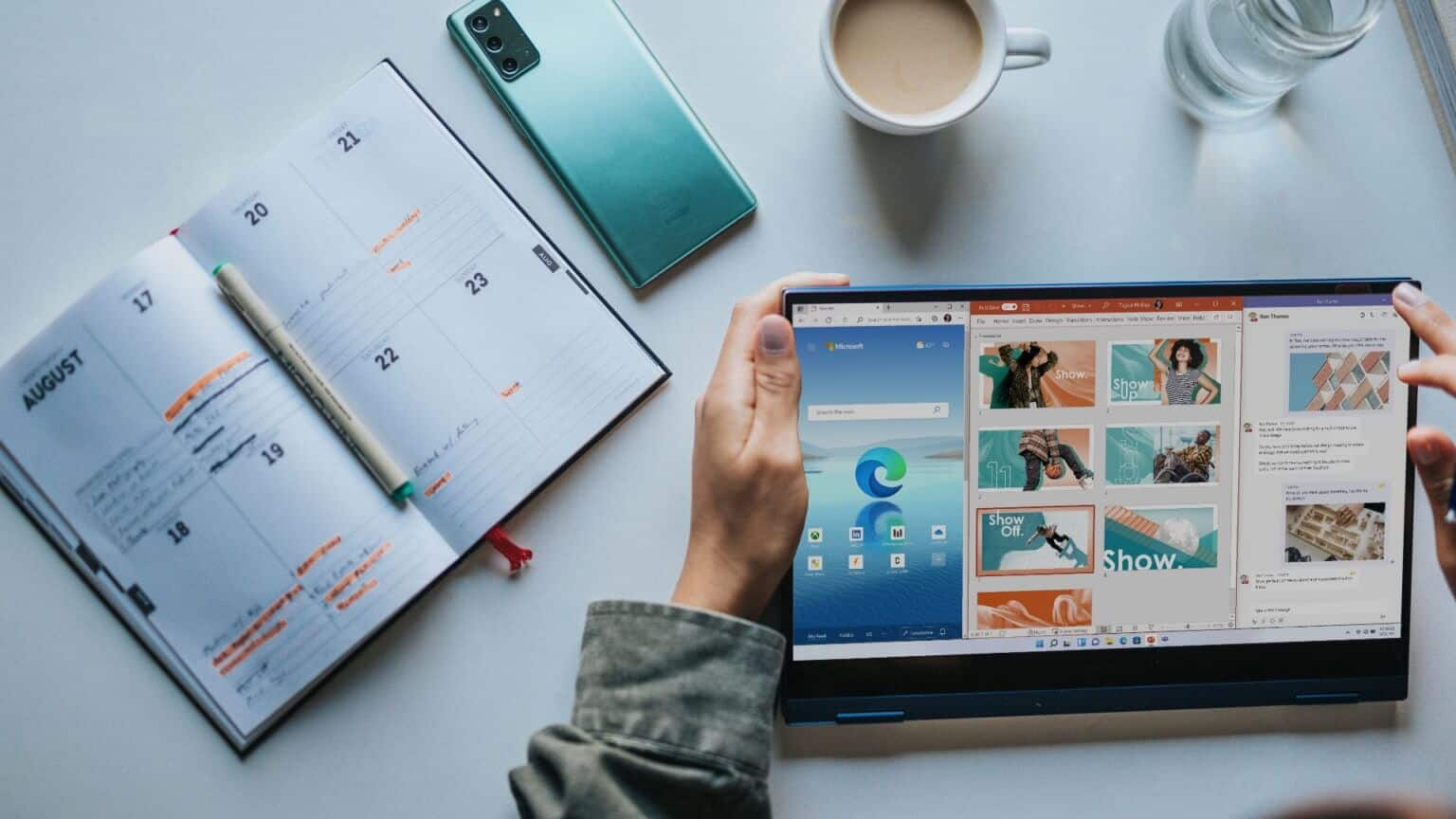
Jak změnit barvu a velikost ukazatele myši
V systému Windows 11 existuje několik výchozích možností ukazatele, pokud chcete změnit vzhled ukazatele myši. Můžete si vybrat z těchto výchozích možností a změnit barvu a velikost kurzoru. Zde je návod, jak na to.
Krok 1: Klikněte tlačítko Start na hlavním panelu a spusťte aplikaci "Nastavení".
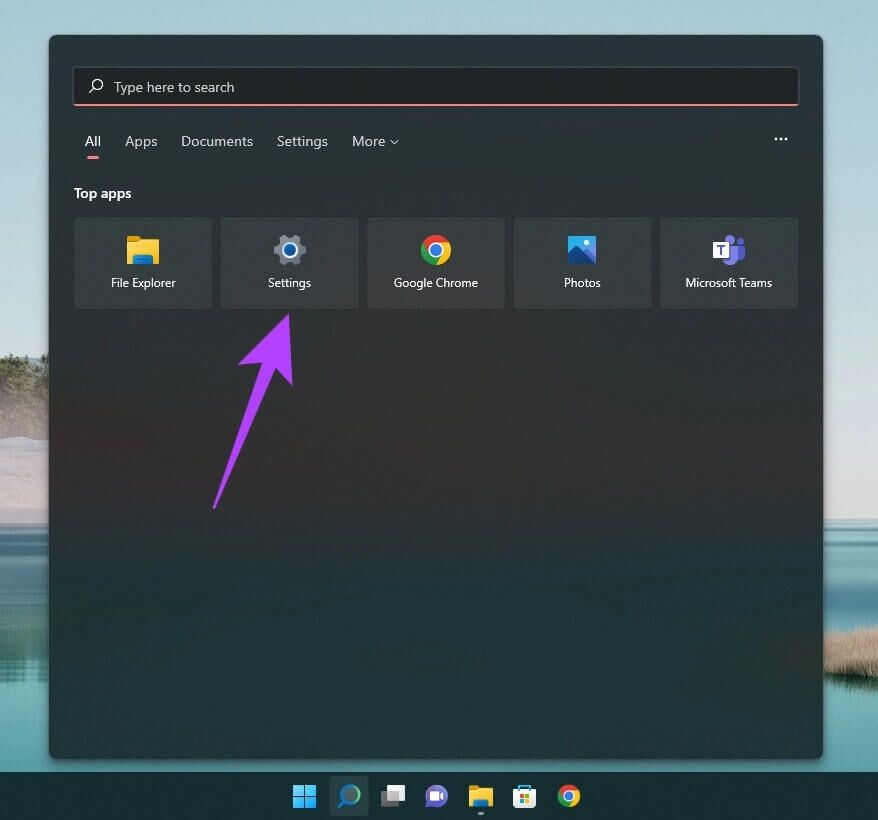
Alternativně můžete použít vyhledávací lišta pro vyhledání nastavení.
Krok 2: Jít do Možnost přístupnosti pomocí části vlevo.
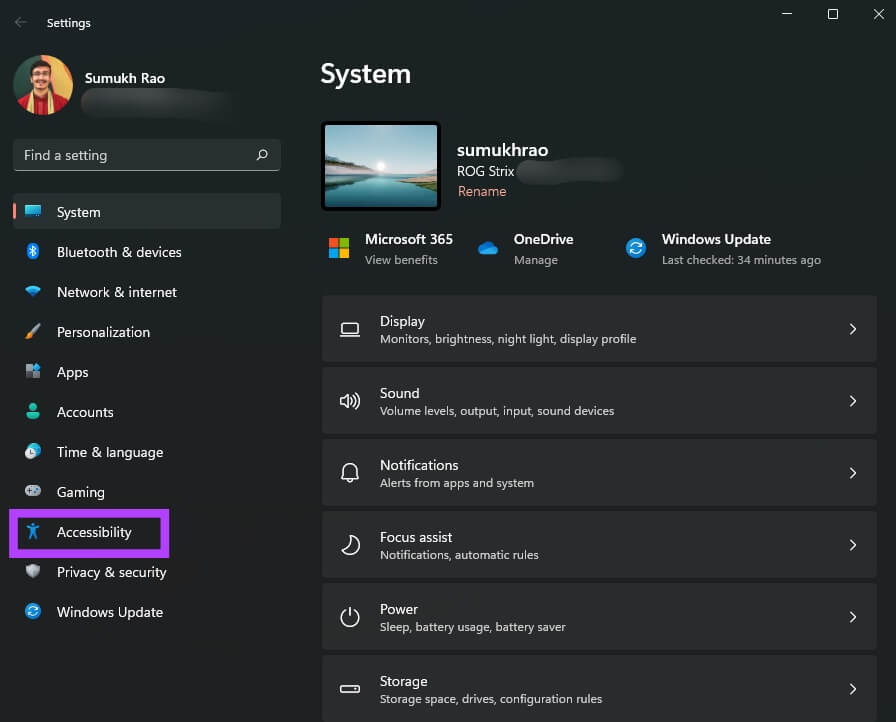
ةوة 3: Přejděte dolů na Sekce "Ukazatel myši a dotyk" a klikněte na něj.
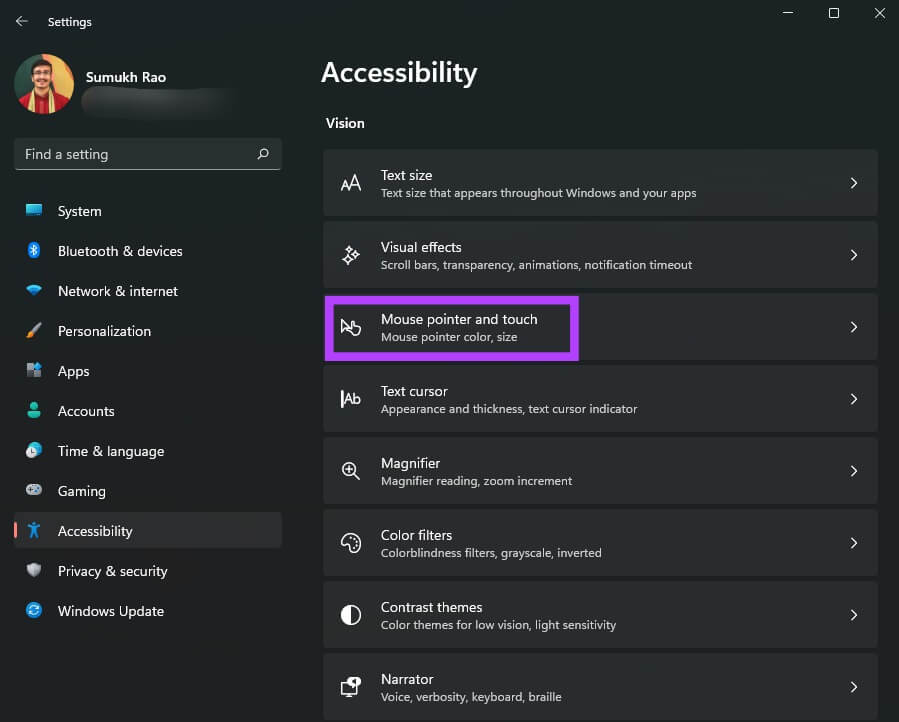
Krok 4: Můžete si vybrat 4 typy kurzorů myši. Klikněte na možnost, kterou chcete, aby se projevila.
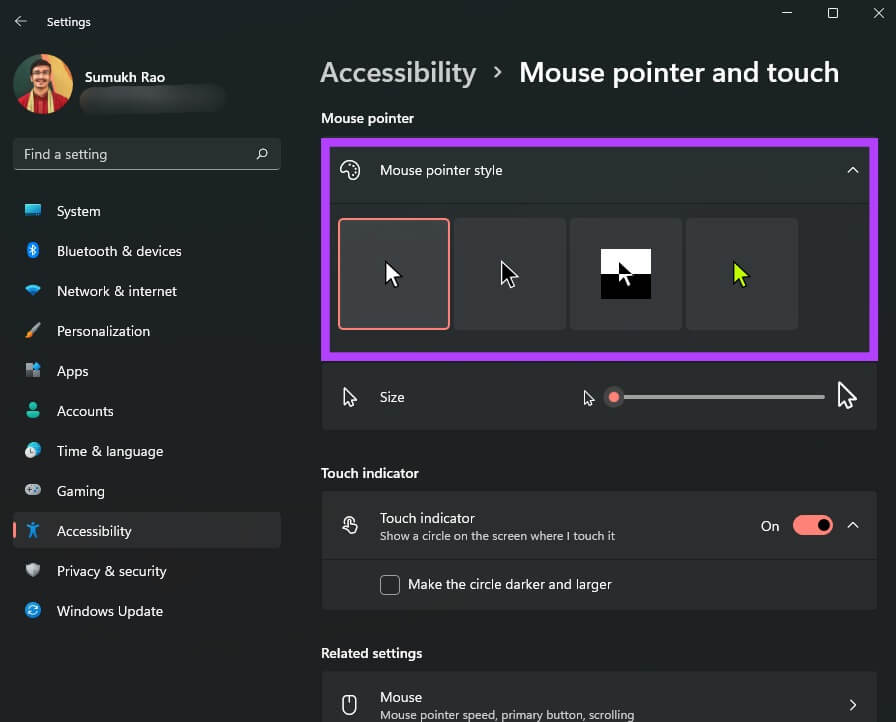
Krok 5: použití Jezdec umístěný níže Možnosti stylu ukazatele upravit Velikost kurzoru myši.
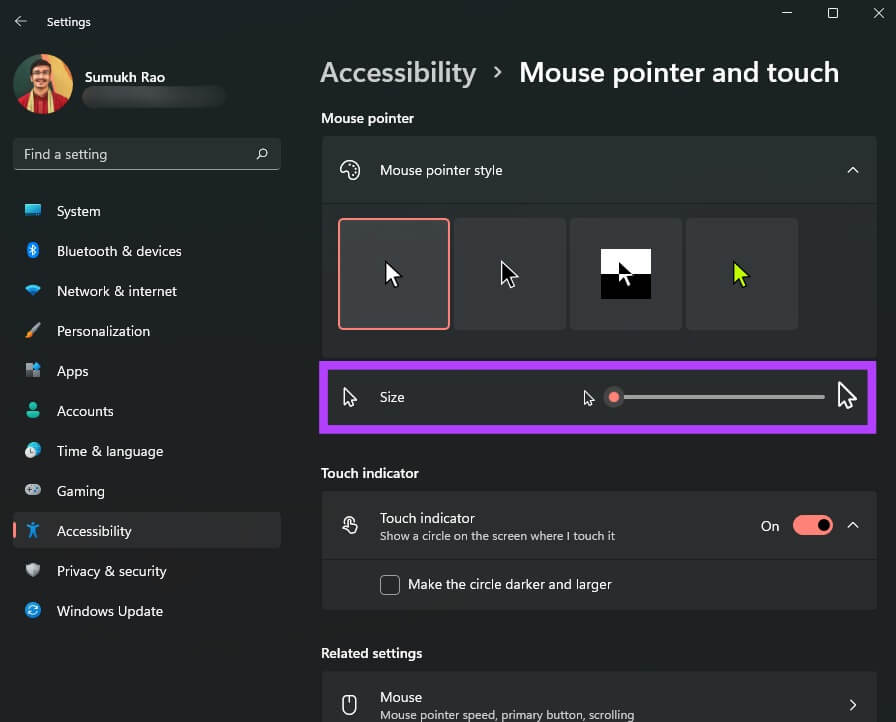
Krok 6: Upravte styl ukazatele myši Úplně vpravo podporuje různé barvy. Pokud je možnost k dispozici, uvidíte barevná paleta vybrat si z.
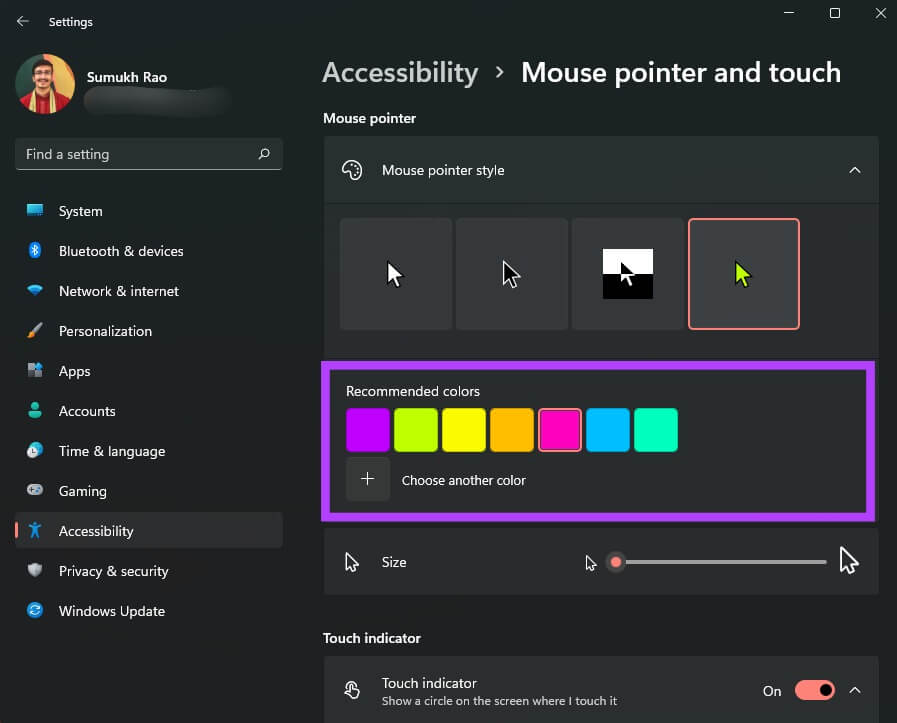
Krok 7: Přejděte dolů a klepněte na textový ukazatel upravit to.
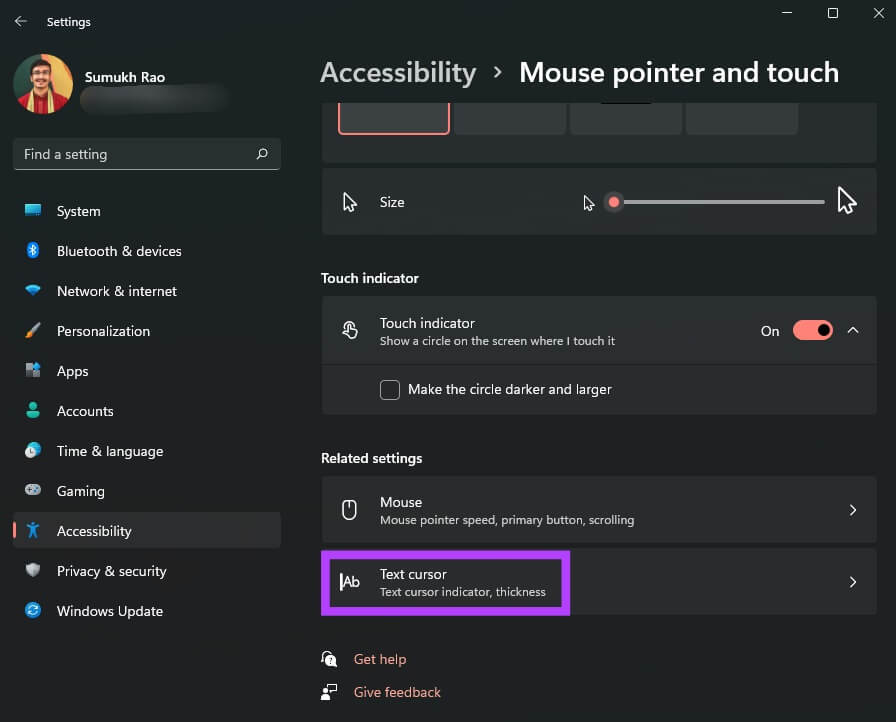
Krok 8: Můžete povolit nebo zakázat textový ukazatel A změnit barvu a velikost.
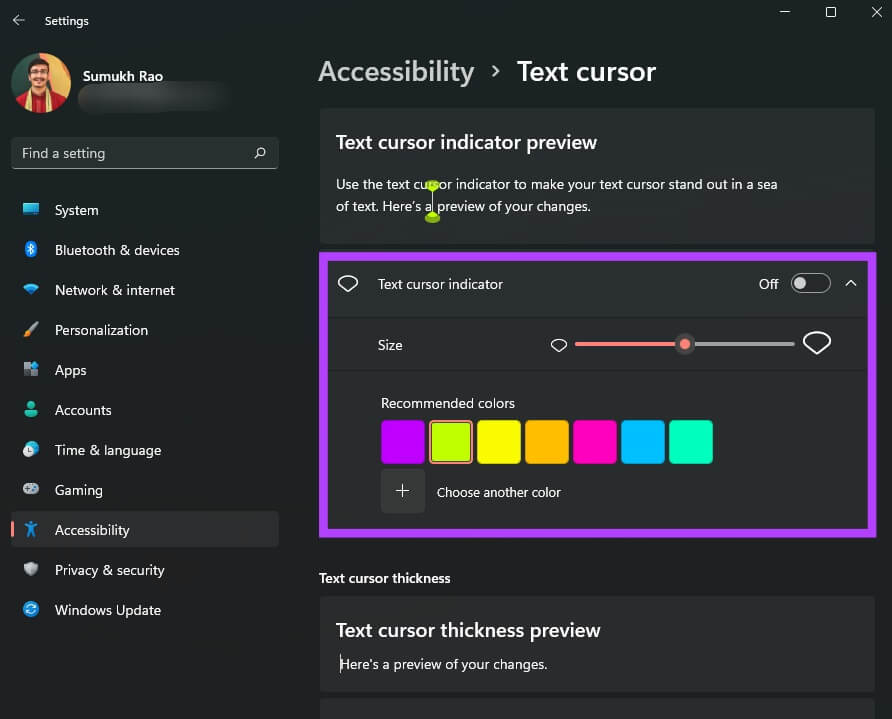
ةوة 9: Existuje také posuvník ve spodní části upravit Tloušťka textového ukazatele.
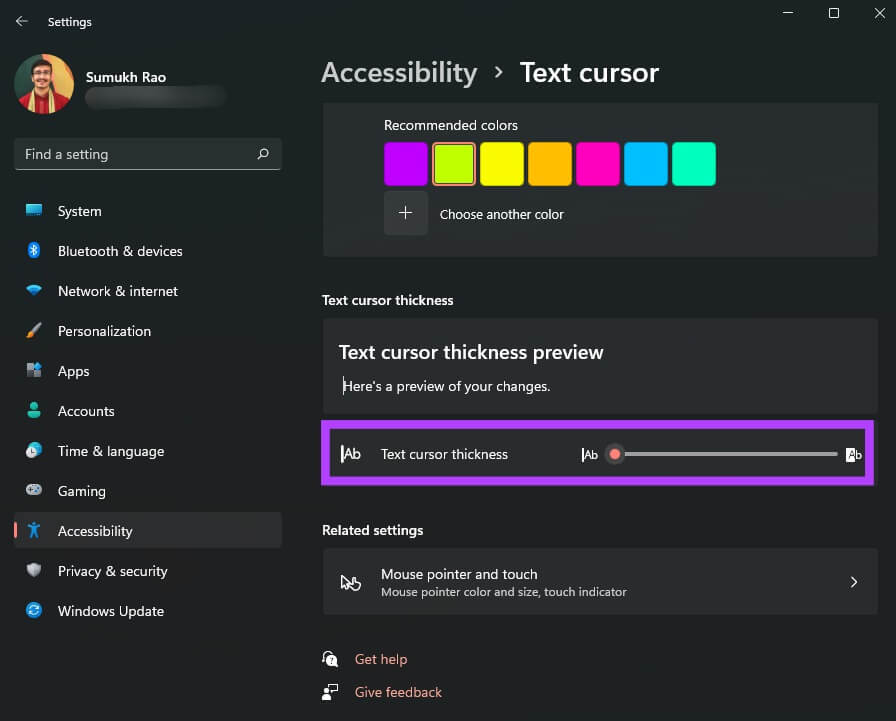
Windows 11 poskytuje výše uvedené možnosti jako výchozí styl a úpravy. Můžete však pokračovat a změnit ukazatel myši na vlastní ikonu nebo obrázek podle vašeho výběru. Nebudete se muset omezovat na čtyři dostupné možnosti. Zde je návod, jak na to.
Jak změnit ukazatel myši na vlastní ikonu
Pokud si rádi přizpůsobujete rozhraní podle svých možností, Windows 11 vám také umožní zcela změnit vzhled a chování ukazatele myši. Zde je návod, jak přidat vlastní ikonu jako ukazatel myši v systému Windows 11.
Krok 1: Stažení Vlastní balíček indikátorů Nebo symbol, který byste chtěli použít jako indikátor. Na internetu se dá najít spousta věcí z různých zdrojů. Pokud nechcete stahovat možnosti třetích stran, existuje několik výchozích ikon, které můžete použít ve Windows 11.
Krok 2: Klikněte tlačítko Start na hlavním panelu a spusťte aplikace Nastavení.
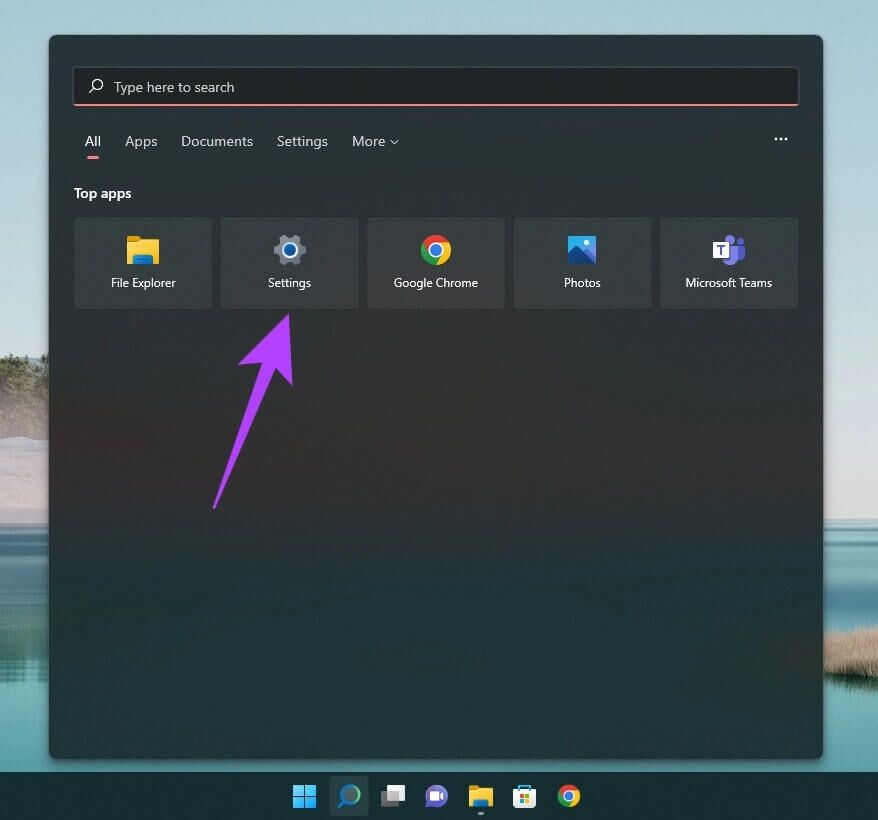
ةوة 3: Jít do Bluetooth a zařízení v pravém podokně.
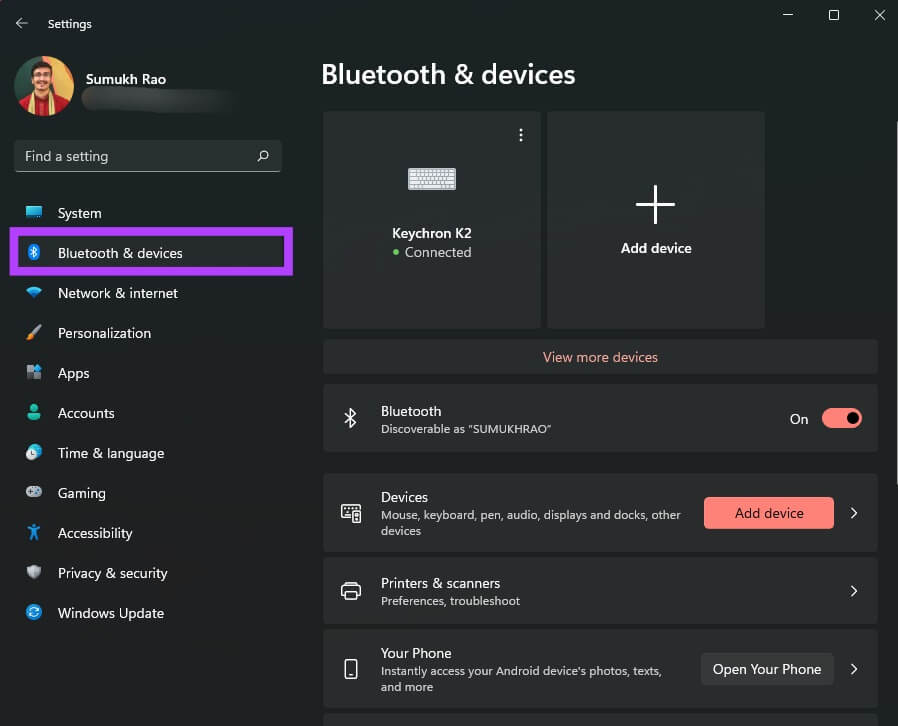
Krok 4: Přejděte dolů a vyberte možnost myši Napravo.
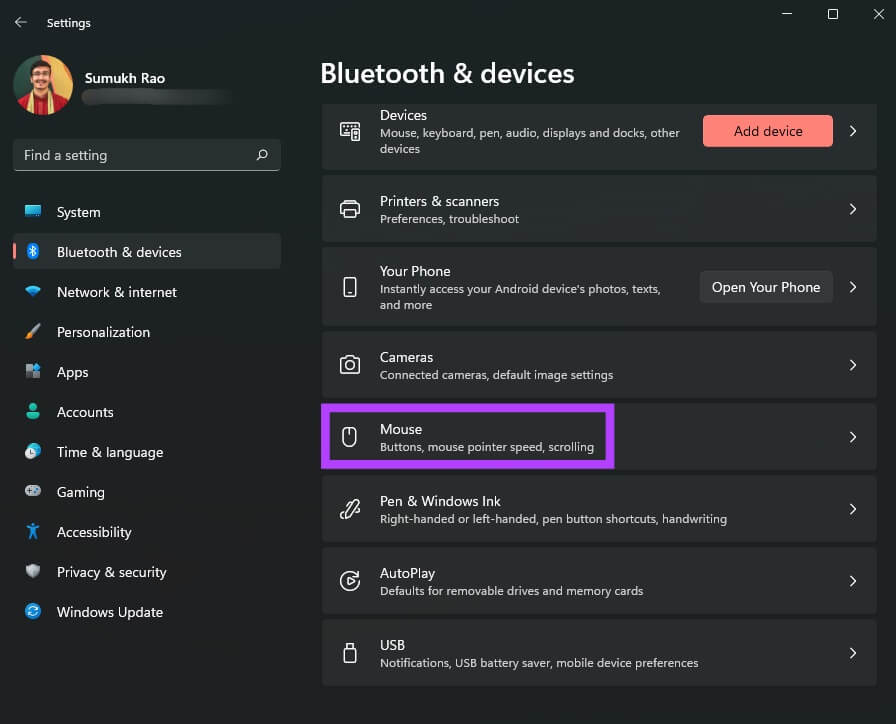
Krok 5: Klikněte Další nastavení myši.
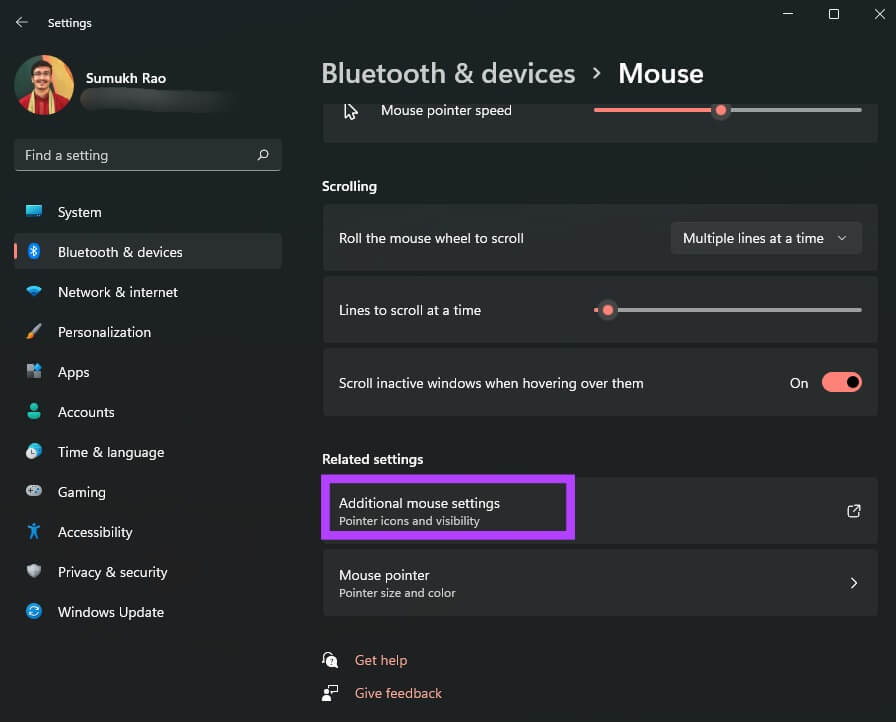
ةوة 6: Tím se vyvolá dialog s ním Vlastnosti myši. Můžete změnit Pokročilé nastavení související s ukazatelem myši v okně.
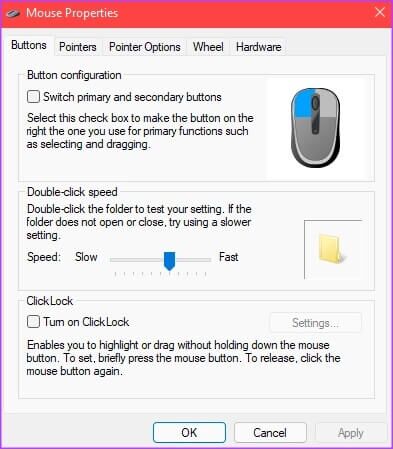
Krok 7: Klikněte na znaménko Záložka Indikátory výše.
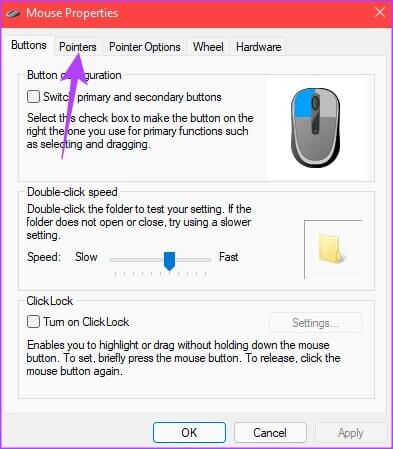
Krok 8: في Sekce personalizace , Klikněte Typ ukazatele že chcete změnit. Můžete změnit všechny zde uvedené typy kurzorů.
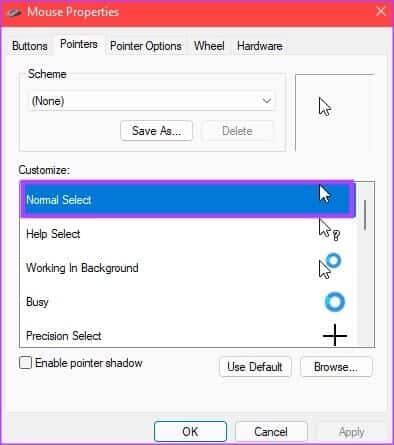
ةوة 9: Jakmile si vyberete ukazatel Pro změnu klikněte "Procházet".
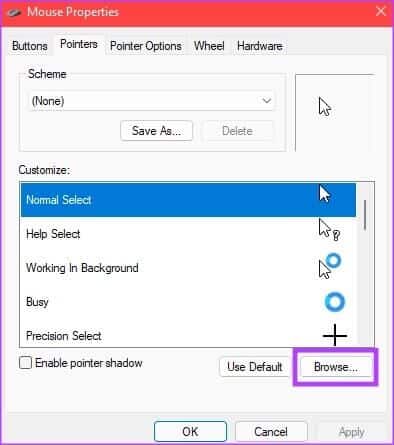
Nyní by se mělo zobrazit okno Průzkumník souborů. Pokud jste si stáhli balíček kurzoru třetí strany, můžete přejít do složky, kde je uložen. Jinak můžete použít možnosti kurzoru uvedené ve výchozím nastavení.
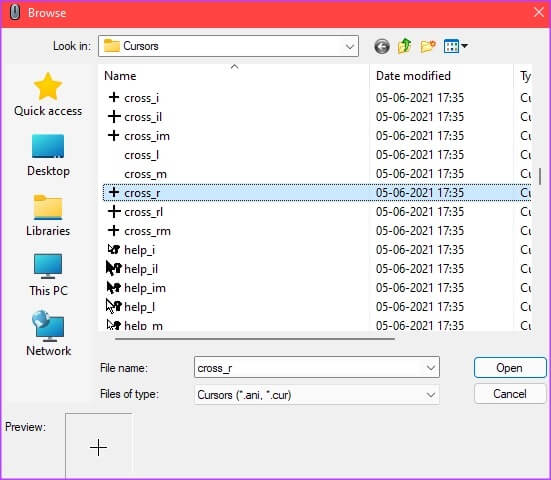
Krok 10: Lokalizovat ukazatel myši které chcete použít a poté klikněte otevřít.
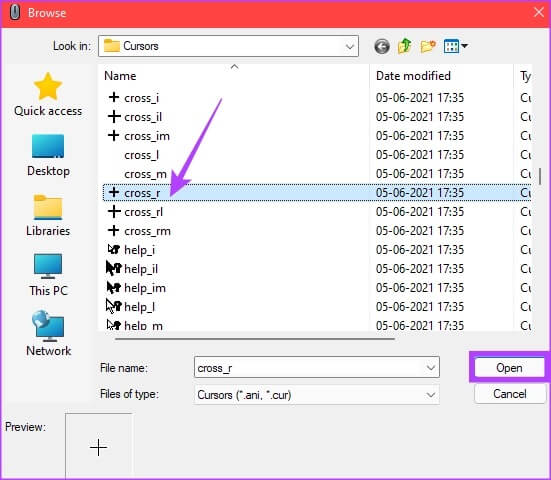
Windows změní ukazatel myši podle vašeho výběru. Můžete pokračovat ve výběru dalších možností. Nechte to tak, jak to je, pokud jste s prováděním změn skončili.
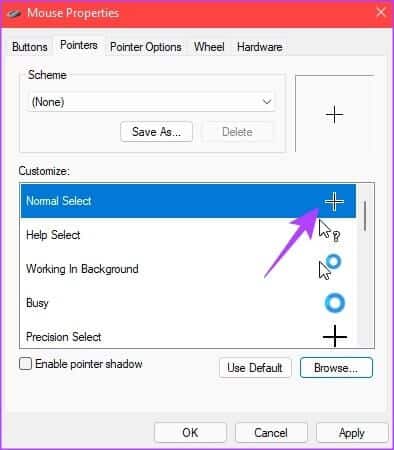
Krok 11: po změně Všechny požadované ukazatele , Klikněte "Implementace" Pak "OK".
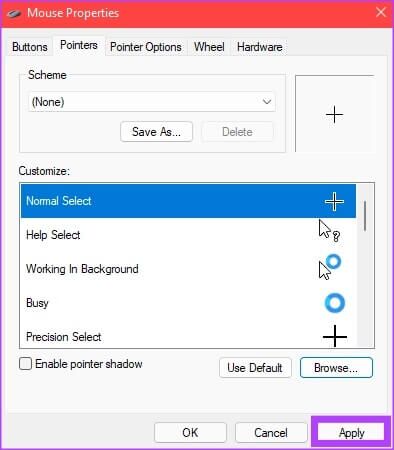
Systém Windows použije všechny vybrané změny na ukazatel myši. Pokud si to později rozmyslíte, vždy můžete postupovat podle výše uvedených kroků a věnovat to něčemu jinému. Můžete si také stáhnout různé ikony třetích stran a procházet jimi, abyste zjistili, která z nich vám nejvíce vyhovuje.
Chcete-li přizpůsobit přizpůsobení kurzoru, podívejte se na naše průvodce na Jak změnit ikony v systému Windows 11 وPřizpůsobte nabídku Start Pro více personalizovaný zážitek.
Použijte jedinečný kurzor myši
Nejlepší na možnostech přizpůsobení je, aby aspekty vašeho počítače vypadaly tak, jak chcete. Jednoduše si stáhněte funky ikonu dle vašeho výběru a předveďte svůj zbrusu nový jedinečný kurzor myši!